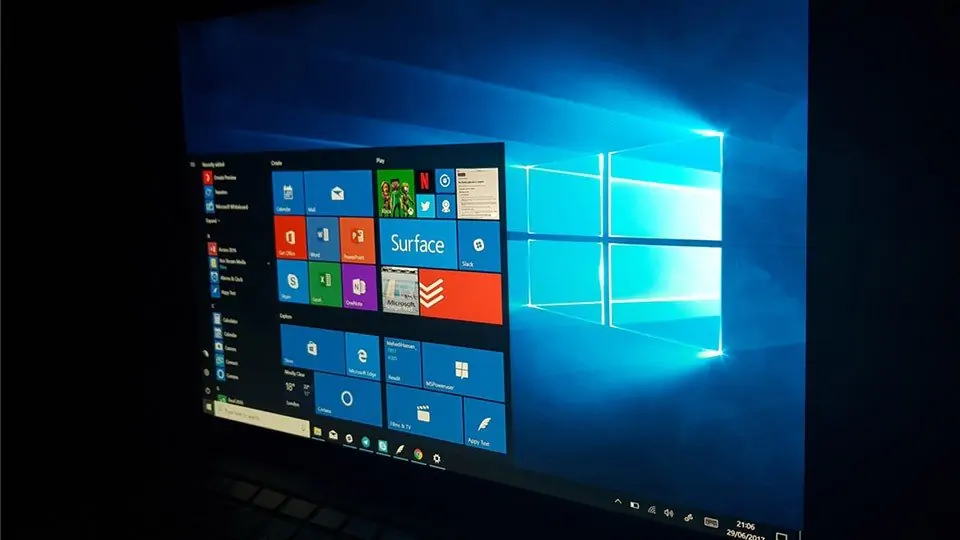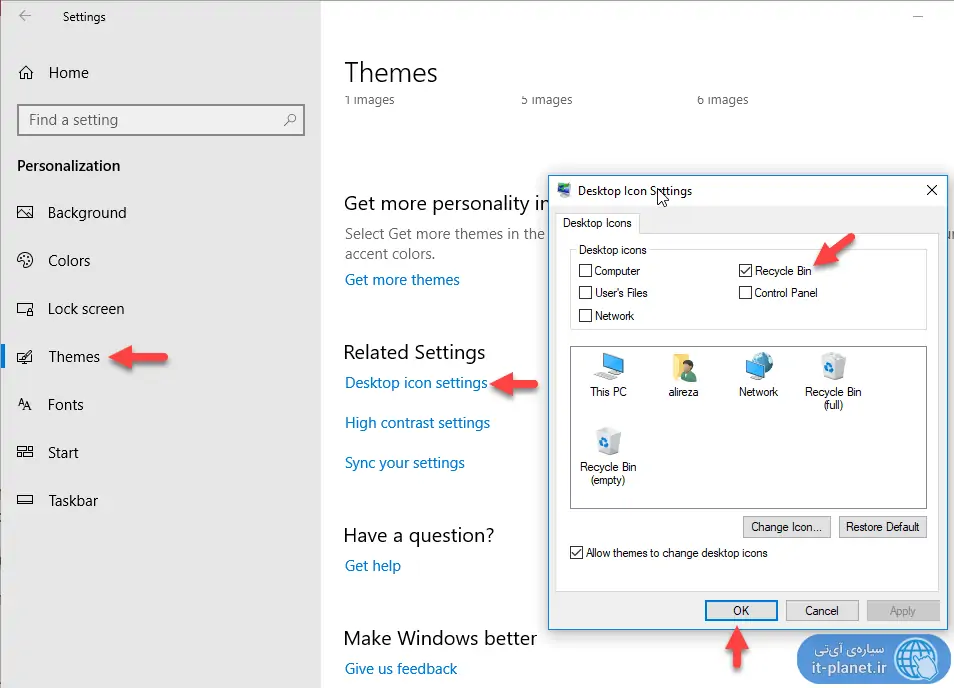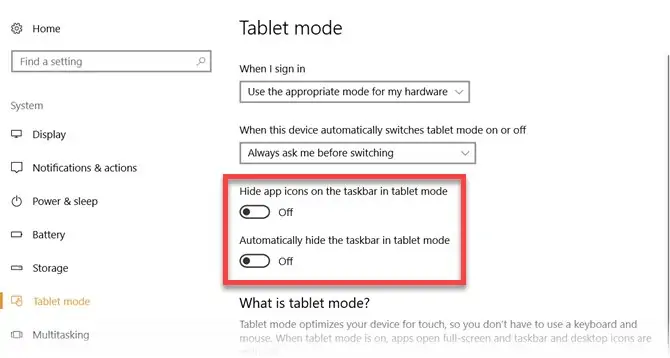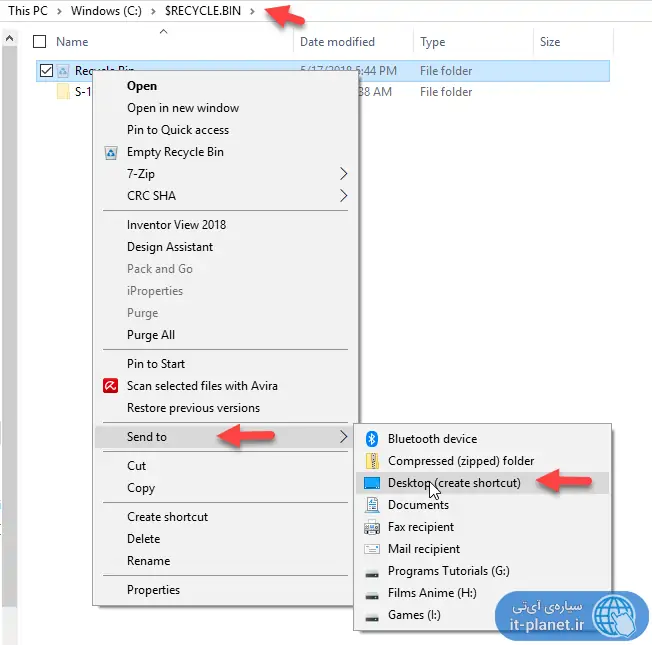آیکون سطل زباله یا Recycle Bin را روی دستاپ نمیبینید و به نظر میرسد که سهواً حذف شده است؟ نگران نباشید چرا که بازگردانی آیکون سطل زباله به دستاپ ویندوز ساده است.
بدون سطل زباله نمیتوان مثل همیشه به سادگی فایلهای دیلیتشده را برگرداند و همینطور نمیتوان فایلهایی که دیلیت شده را به کلی حذف کرد. بنابراین در ادامه به سه روش ساده برای بازگرداندن آیکون Recycle Bin در ویندوز میپردازیم. با ما باشید.
حذف کردن سطل زباله از دستاپ ویندوز، مثل حذف کردن سایر فایلها و فولدرها و شورتکاتها نیست و در واقع نمیتوان Recycle Bin را مثل سایر موارد دیلیت کرد. مشکل این است که به دلایل مختلف نمایش آن غیرفعال شده است و باید آن را مثل قبل فعال کرد و اگر این راه حل نیز پاسخگو نبود، شورتکات را به صورت دستی روی دستاپ ایجاد کرد.
چگونه آیکون سطل زباله را در ویندوز ۱۰ برگردانیم یا مخفی کنیم؟
در ویندوز ۱۰ سه مرحلهی ساده و سریع برای بازگردانی آیکون سطل زباله وجود دارد:
روی منوی استارت کلیک کنید و سپس اپلیکیشن Settings را با کلیک کردن روی آیکون چرخدندهایشکل آن اجرا کنید. روش دیگر راستکلیک کردن روی دستاپ و انتخاب کردن گزینهی Presonalize است.
روی Personalization کلیک کنید و سپس از ستون کناری، Theme را انتخاب کرده و در سمت راست اسکرول کنید و روی گزینهی Desktop icon settings کلیک کنید.
در پنجرهی باز شده تیک گزینهی Recycle Bin را بزنید و سپس روی Apply کلیک کنید.
برای مخفی کردن سطل زباله و عدم نمایش آن روی دستاپ ویندوز، کافی است مراحل را تکرار کرده و تیک گزینهی Recycle Bin را حذف کنید.
فعال کردن نمایش آیکونها در حالت تبلتی ویندوز ۱۰
اما شاید با راه حل سادهای که ذکر کردیم، مشکل برطرف نشود و همچنان آیکون سطل زباله را روی دستاپ کامپیوتر خود مشاهده نکنید! در این صورت باید یکی دیگر از تنظیمات ویندوز را بررسی کنید که غیرفعال کردن حالت تبلتی ویندوز است. در حالت تبلتی ویندوز ۱۰، آیکون اپلیکیشنها و همینطور آیکونهای موجود روی دستاپ ناپدید و مخفی میشود اما میتوان نمایش آنها را حتی در حالت مخصوص Tablet هم فعال کرد. مراحل کار بدین صورت است:
برای تغییر دادن تنظیمات موردبحث، در اپلیکیشن Settings روی System کلیک کرده و سپس روی Tablet Mode در ستون کناری کلیک کنید.
سوییچ Hide app icons on the taskbar in tablet mode را در حالت Off قرار دهید.
سوییچ گزینهی Automatically hide the taskbar in tablet mode را نیز غیرفعال کنید.
ایجاد شورتکات سطل زباله به صورت دستی
شاید دو روش قبلی مشکل را حل نکند و همچنان کامپیوتری فاقد آیکون سطل زباله داشته باشید. راهکار سوم این است که شورتکات سطل زباله را به صورت دستی ایجاد کنید که البته نیاز به فعال کردن نمایش فایلهای مخفی سیستمی دارد.
فایل اکسپلورر ویندوز را اجرا کنید.
از منوی View گزینهی Options را انتخاب کنید.
در پنجرهی Folder Options که باز شده، تب View را انتخاب کنید.
تیک گزینهی Show hidden files, folders را بزنید.
تیک گزینهی drives and uncheck Hide protected operating system files (Recommended) را حذف کنید.
روی Apply و OK پایین پنجره کلیک کنید.
در فایل اکسپلورر، پارتیشن نصب ویندوز یعنی درایو C را باز کنید. فولدری به اسم $RECYCLE.BIN را باز کنید و سپس روی فایل Recycle Bin راستکلیک کنید و گزینهی Send To و سپس Desktop (create shortcut) را انتخاب کنید.
به این ترتیب آیکون سطل زباله روی دستاپ کامپیوتر شما دیده میشود.
makeuseofسیارهی آیتی